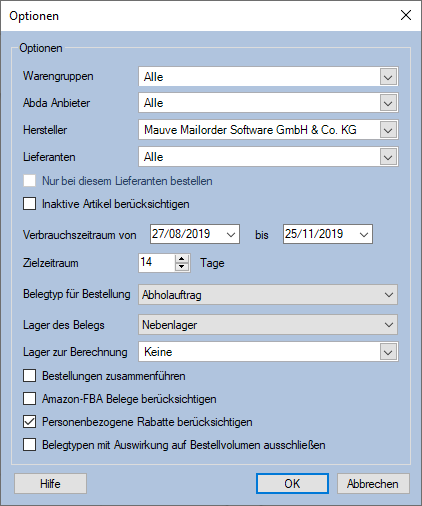M-Order
Einführung
Das Modul M-Order hilft Ihnen, die richtige Ware in ausreichender Menge bei Ihren Lieferanten zu bestellen. Auf Basis der Verkäufe aus einem vergangenen Zeitraum und dem aktuellen Lagerbestand wird eine Liste der Artikel erstellt, die bestellt werden müssen. Dieser Bestellvorschlag basiert auf verschiedenen Parametern und Optionen, die in diesem Kapitel erläutert werden.
Optionen
Warengruppen
Wählen Sie hier die Warengruppen aus, welche bei der Erstellung des Bestellvorschlags berücksichtigt werden sollen.
Lieferanten
Wählen Sie hier die Lieferanten aus, welche bei der Erstellung des Bestellvorschlags berücksichtigt werden sollen.
Verbrauchszeitraum
Wählen Sie hier den Zeitraum, aus dem die Verbrauchsdaten für die Artikel emittelt werden sollen. Die Vebrauchsdaten sind Grundlage für die Berechnung des Bestellvorschlags.
Zielzeitraum
Dieser Wert gibt an, für wieviele Tage der Bestellvorschlag erstellt werden soll.
Belegtyp für Bestellung
Wählen Sie hier den Belegtyp aus, der für das Erstellen von Bestellungen verwendet werden soll.
Bestellungen zusammenführen
Wenn Sie diese Option anwählen, wird bei der Erstellung einer Bestellung zunächst geprüft, ob heute bereits eine Bestellung für den entsprechenden Lieferanten mit dem oben ausgewählten Belegtyp erstellt wurde. Ist dies der Fall, wird diese Bestellung um die neuen Artikel ergänzt.
Datenermittlung
Bei der Ermittlung der Verbrauchsdaten für den gewählten Zeitraum werden alle Belege berücksichtigt, welche den Bestand erhöhen oder vermindern und das Bestellvolumen beeinflussen. Bei den Artikeln werden nur diejenigen berücksichtigt, die folgende Bedingungen erfüllen:
- Gültiger Lieferantenpreis hinterlegt
- Bestand führen aktiviert
- Nicht beim Lieferanten ausverkauft
- Kein Lagerartikel (nur bei aktiviertem ABDATA-Artikelstamm-Modul)
Bitte beachten Sie, dass die Datenermittlung einige Zeit in Anspruch nehmen kann (abhängig vom gewählten Verbrauchszeitraum und der Anzahl der Belege im System).
Bestellungen erzeugen
Nach der Ermittlung der Daten und der Berechnung des Bestellvorschlags erscheint folgendes Fenster:
- Verbrauch pro Tag: Durchschnittlicher Verbrauch pro Tag
- Bestand: Aktueller Bestand des Artikels
- Reserviert: Anzahl der reservierten Artikel
- Sperrlager: Anzahl der Artikel im Sperrlager
- Verfügbar: Berechnet sich aus Bestand - Reserviert - Sperrlager
- Reichweite: Anzahl Tage, die mit den aktuell verfügbaren Artikeln abgedeckt werden können. Berechnet sich aus Verfügbar / Verbrauch pro Tag
- Bestellt: Anzahl der bestellten Artikel
- Min.Best.: Mindestbestand des Artikels
- Ziel.Best. Zielbestand des Artikels
- Zeitraum: Der Zeitraum, für den der Bestellvorschlag berechnet wurde
- Bedarf: Der Bedarf für den Zeitraum. Berechnet sich aus Verbrauch pro Tag * Zeitraum. Ist dieser Wert negativ, wird der Bedarf auf 0 gesetzt.
- Vorschlag: Vorschlag für die Bestellmenge.
Berechnung des Vorschlags
Der Vorschlag berechnet sich wie folgt:
UntereSchwelle = 0
Wenn Zielbestand > 0 dann
UntereSchwelle = Zielbestand
sonst
UntereSchwelle = Mindestbestand
VSofort = Bestand - Reserviert - Sperrlager
VKurzfristig = VSofort + Bestellt
Bedarf = VerbrauchProTag * Berechnungszeitraum
Wenn Bedarf > UntereSchwelle und VKurzfristig < Bedarf
dann Vorschlag = Bedarf - VSofort - Bestellt
sonst wenn VKurzfristig < UntereSchwelle
dann Vorschlag = UntereSchwelle - VSofort - Bestellt
sonst
Vorschlag = 0
Artikel bestellen
Alle Artikel mit vorgeschlagener Menge bestellen
Klicken Sie mit der rechten Maustaste auf die Liste. Es öffnet sich ein Kontextmenü, in den Sie den Menüpunkt Alle Artikel mit vorgeschlagener Menge bestellen anwählen.
Einzelne Artikel mit vorgeschlagener Menge bestellen
Wählen Sie die zu bestellenden Artikel in der Liste aus, indem Sie mit gedrückter ALT-Taste die Artikel mit der linken Maustaste anklicken. Öffnen Sie das Kontextmenü und wählen den Menüpunkt Markierte Artikel mit vorgeschlagener Menge bestellen an.
In beiden Fällen wählt das System automatisch den für die vorgeschlagene Menge günstigsten Lieferanten (anhand des Preises) aus.
Einen einzelnen Artikel bestellen
Um einen einzelnen Artikel zu bestellen (oder um eine Bestellung zu editieren), klicken Sie den Artikel mit der linken Maustaste doppelt an. Es öffnet sich der folgende Dialog:
Um den ausgewählten Artikel zu bestellen, setzen Sie den Haken bei Diesen Artikel bestellen.. Das Feld Bestellmenge wird mit mit der vorgeschlagenen Menge vorbelegt. Zudem wird der für diese Menge günstigste Lieferant ausgewählt und der niedrigste Preis grün hinterlegt. Wird die Bestellmenge geändert, wird diese Anpassung ebenfalls vorgenommen. Selbstverständlich kann die Auswahl des Lieferanten nachträglich geändert werden.
Bestellung auslösen
Nachdem Sie alle Artikel, die Sie bestellen wollen, ausgewählt haben, klicken Sie auf Bestellen, und die entsprechenden Bestellbelege werden erzeugt. Abschließend werden die erzeugten Belege in der Belegliste angezeigt.
- Siehe auch: Anwender